Reproductor multimedia Plex en Raspberry Pi
- Usar Plex Media Player en Raspberry Pi
- Instalación de la tienda Snap
- Instalación del servidor Plex
- Configurar el servidor de medios Plex
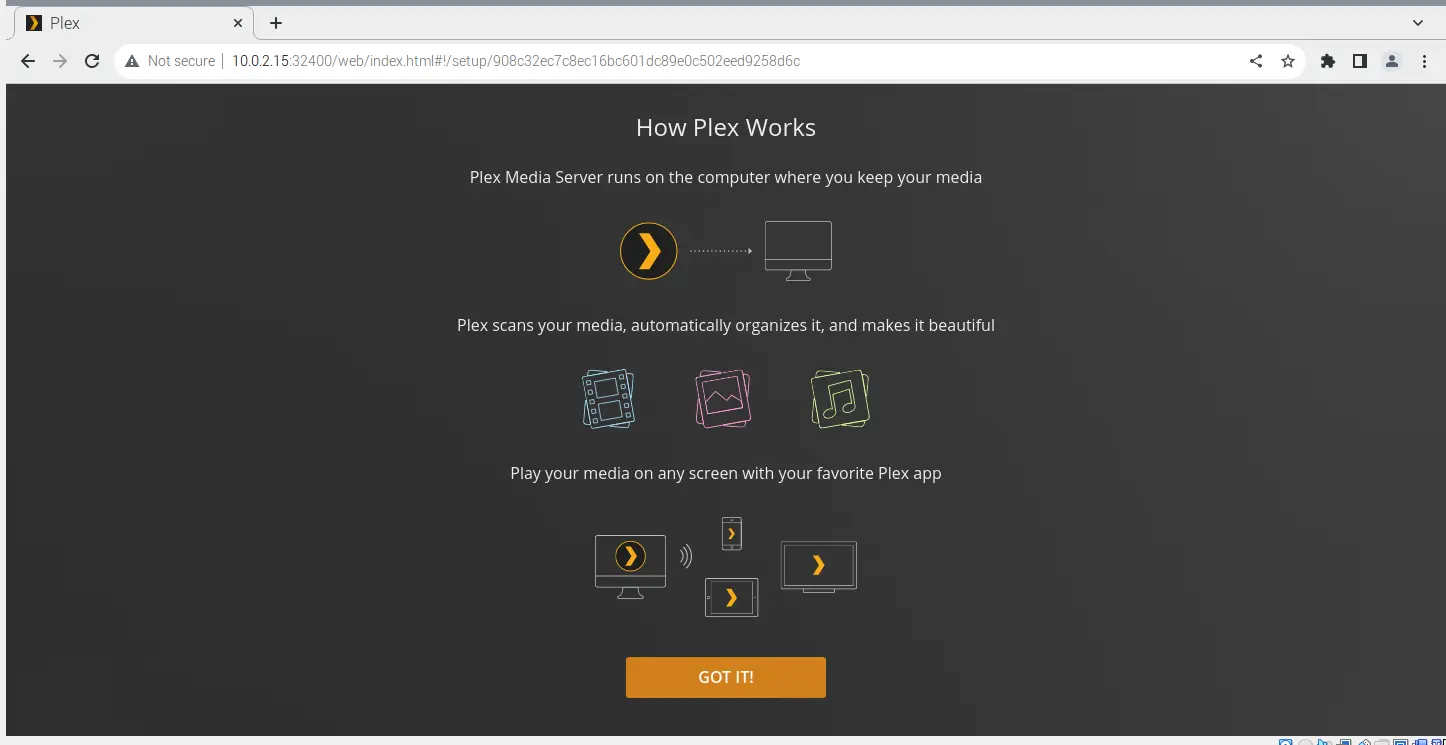
Este tutorial analizará la instalación y el uso del reproductor multimedia plex en Raspberry Pi.
Usar Plex Media Player en Raspberry Pi
El reproductor multimedia Plex se usa para organizar audio, videos e imágenes presentes en un dispositivo o desde servicios en línea como Netflix. Por ejemplo, si queremos combinar nuestros archivos multimedia de nuestro dispositivo y servicios en línea en una sola plataforma, podemos usar plex y obtener todos nuestros medios en una sola plataforma.
Podemos seguir los pasos a continuación para instalar y configurar el reproductor multimedia plex en Raspberry Pi.
Instalación de la tienda Snap
Podemos instalar el reproductor multimedia plex usando el paquete snap store, que podemos instalar fácilmente en Raspberry Pi. Antes de instalar nada, tenemos que actualizar los paquetes instalados de Raspberry Pi, y luego podemos instalar el snap store.
Podemos usar los siguientes comandos para actualizar nuestra Raspberry Pi e instalar la tienda instantánea.
sudo apt update
sudo apt upgrade
sudo apt install snapd -y
Tenemos que ejecutar los comandos anteriores uno por uno y, si se requiere permiso, podemos ingresar y para instalar un paquete.
Instalación del servidor Plex
Después de instalar la tienda instantánea, podemos usarla para instalar el servidor plex usando el siguiente comando.
sudo snap install plexmediaserver
El comando anterior instalará el servidor de medios plex. Ahora podemos ejecutar nuestro servidor de medios plex usando la dirección IP de nuestra Raspberry Pi, que podemos obtener usando el siguiente comando.
hostname -I
Después de encontrar la dirección IP, podemos ingresar la siguiente dirección dentro de un navegador para abrir el servidor de medios plex.
http://ip-address:32400/web/
Tenga en cuenta que tenemos que reemplazar la dirección IP en la dirección anterior con la dirección IP de nuestra Raspberry Pi.
Configurar el servidor de medios Plex
Cuando ingresamos la dirección web anterior dentro de un navegador, se abrirá el servidor de medios plex, como se muestra a continuación.
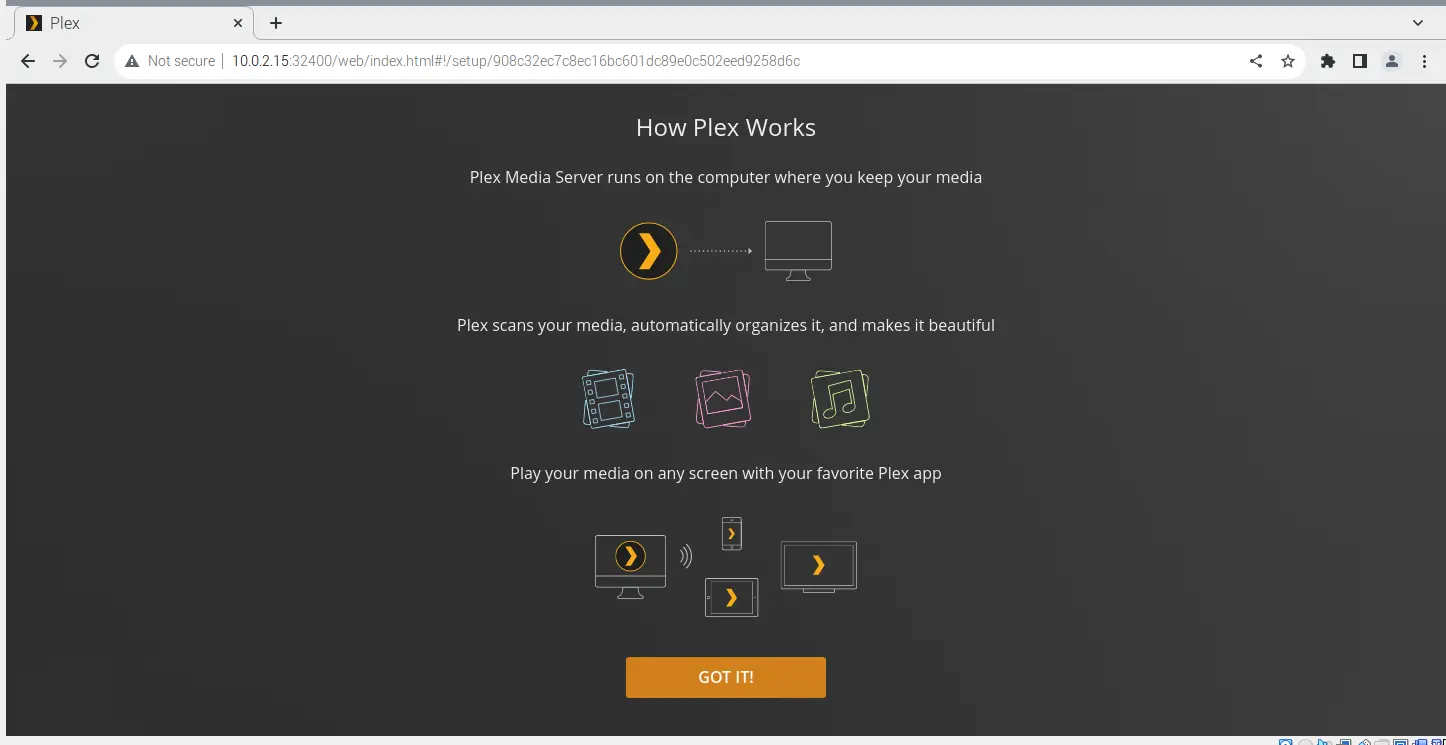
Esta pantalla muestra el funcionamiento del servidor de medios plex, y podemos hacer clic en el botón GOT IT para pasar a la página siguiente, que se repetirá como la página siguiente.

Esta página muestra los planes premium del servidor plex, que podemos adquirir si queremos disfrutar de las funciones premium. Podemos omitirlo haciendo clic en la cruz presente en la esquina superior derecha de la página, mostrándonos la página a continuación.

En esta página, podemos ingresar un nombre para nuestro servidor de medios plex, que también se utilizará en las aplicaciones plex. También podemos usar medios plex al aire libre, pero la computadora debe estar encendida para acceder al servidor de medios plex.
Podemos marcar la casilla si queremos usar el servidor multimedia plex en otros dispositivos para acceder a los archivos multimedia en nuestra Raspberry Pi. Podemos presionar el botón siguiente para ir a la página siguiente, que se verá como la página de abajo.

La página anterior nos preguntará si queremos sincronizar las estadísticas y calificaciones de nuestro reloj con toda la plataforma plex para verificar las estadísticas desde cualquier dispositivo. Podemos pulsar sí o no en la página de arriba, y se abrirá la página de abajo.

En la página anterior, podemos agregar una biblioteca de medios desde nuestro dispositivo si lo deseamos y luego presionar siguiente para pasar a la página siguiente.

La página anterior mostrará un enlace a las aplicaciones plex, que podemos descargar si queremos y luego presionar hecho para finalizar la configuración, y aparecerá la página a continuación.

En la página anterior, podemos personalizar los medios que queremos mostrar en la página de inicio de plex. Si no queremos mostrar una fuente en la página de inicio de plex, podemos desmarcarla en la página anterior y luego presionar el botón finalizar configuración para finalizar el proceso de configuración, y se abrirá la página a continuación.

En la página anterior, también aparecerá una ventana emergente que nos pedirá que seleccionemos nuestros servicios de transmisión favoritos como Netflix y más. Podemos ver en la página anterior que nuestro servidor de medios plex está configurado y ejecutándose en nuestra Raspberry Pi.
